Mật khẩu Facebook giúp bảo vệ sự riêng tư cho tài khoản của người sử dụng cũng như tránh các nguy cơ ăn cắp thông tin, dữ liệu cá nhân. Tuy nhiên trong quá trình sử dụng sẽ có những lúc bạn quên hoặc muốn thay đổi password. Một số cách xem mật khẩu Facebook được g4me.net gợi ý dưới đây có thể giúp bạn thực hiện nhanh chóng, tiết kiệm thời gian hơn. Cùng tham khảo ngay!
- Hướng dẫn cách xem mật khẩu Facebook trên cài đặt iPhone
- Cách xem mật khẩu Facebook trên điện thoại Android
- Hướng dẫn cách xem mật khẩu Facebook bằng Smart Lock Chrome
- Hướng dẫn xem mật khẩu Facebook bằng Chrome
- Cách xem mật khẩu Facebook Chrome trên máy tính bằng Chrome
- Cách xem mật khẩu Facebook Chrome trên máy tính bằng Firefox
- Một số câu hỏi thường gặp khi xem mật khẩu Facebook
- Tại sao nên biết cách xem mật khẩu Facebook?
- Làm sao để xem mật khẩu Facebook khi chưa lưu?
- Có thể xem password Facebook tại ứng dụng Messenger được không?
- Kết luận
Hướng dẫn cách xem mật khẩu Facebook trên cài đặt iPhone
iPhone hỗ trợ hoạt động cho hai phiên bản bao gồm iOS 13 và 14, để có thể xem mật khẩu Facebook bạn có thể thực hiện theo các hướng dẫn dưới đây:
Đối với phiên bản iOS 13
Bước 1: Bạn mở khóa điện thoại sau đó tìm tới phần cài đặt > Chọn mật khẩu và Tài khoản.
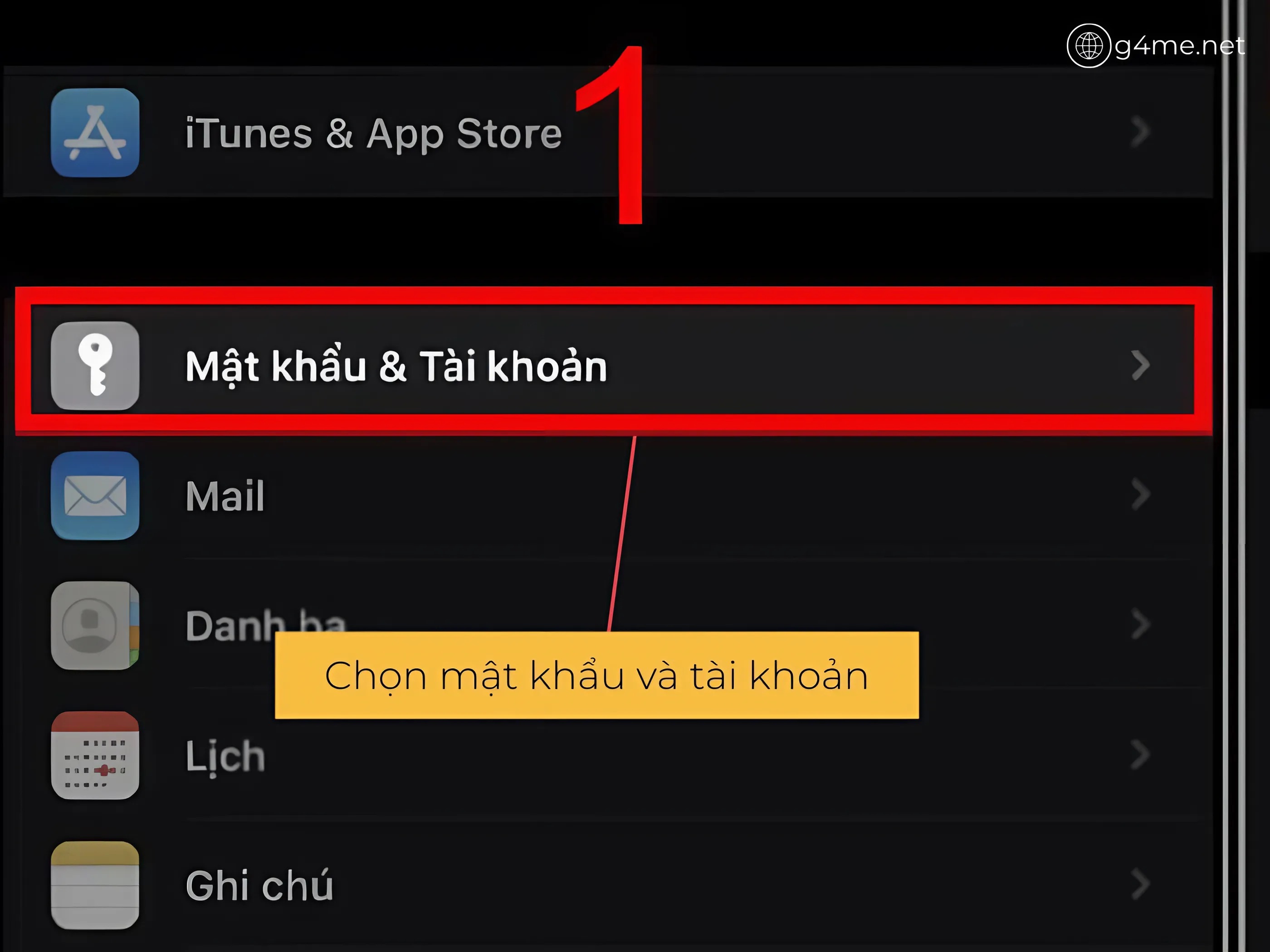
Chọn mật khẩu và tài khoản
Bước 2: Trong mục Mật khẩu và Tài khoản tiếp tục chọn Mật khẩu Web và ứng dụng.
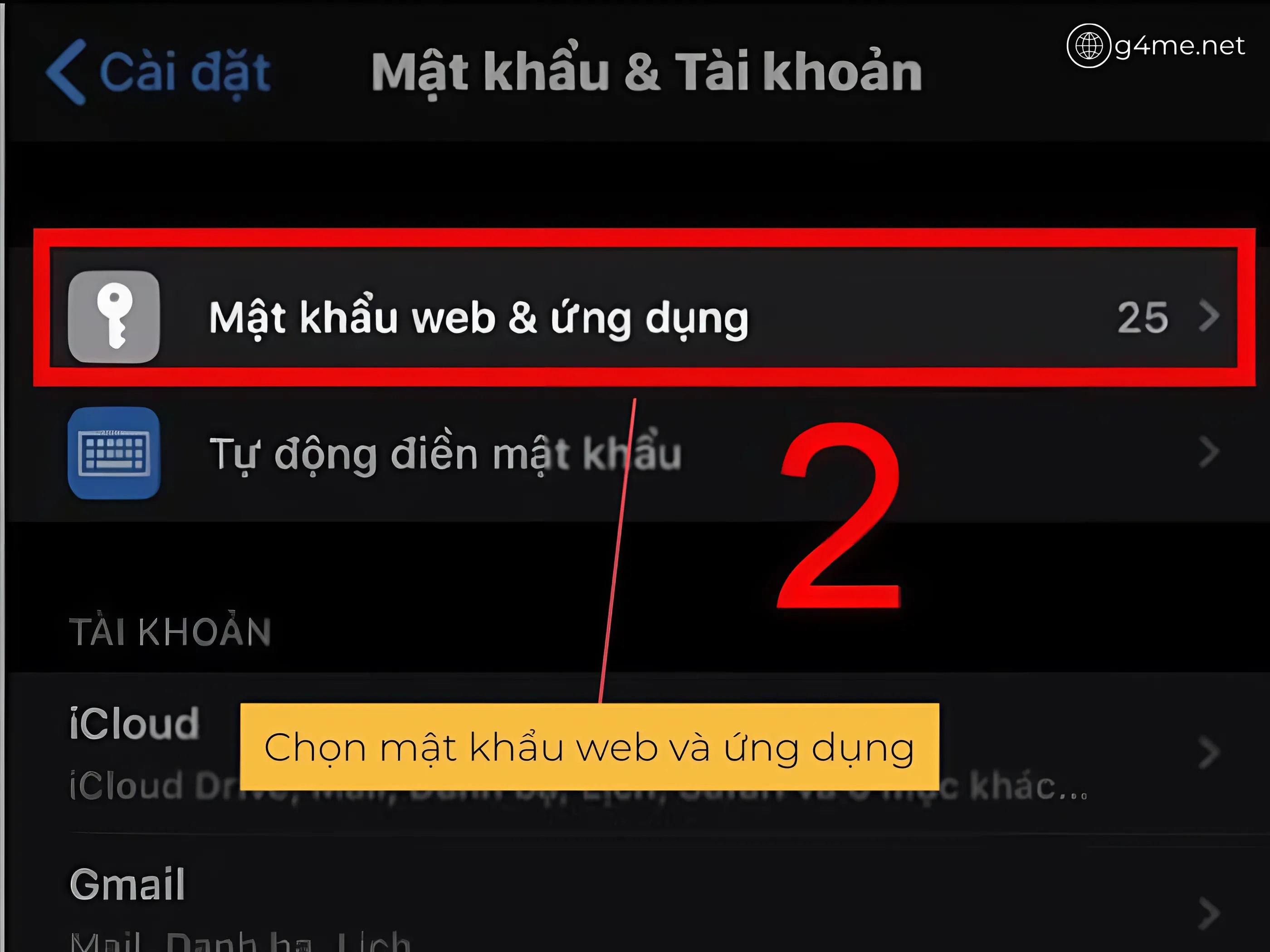
Mật khẩu và ứng dụng
Bước 3: Chọn tài khoản Facebook mà bạn muốn xem password, giao diện sẽ hiện lên mật khẩu của tài khoản bạn đã lưu.
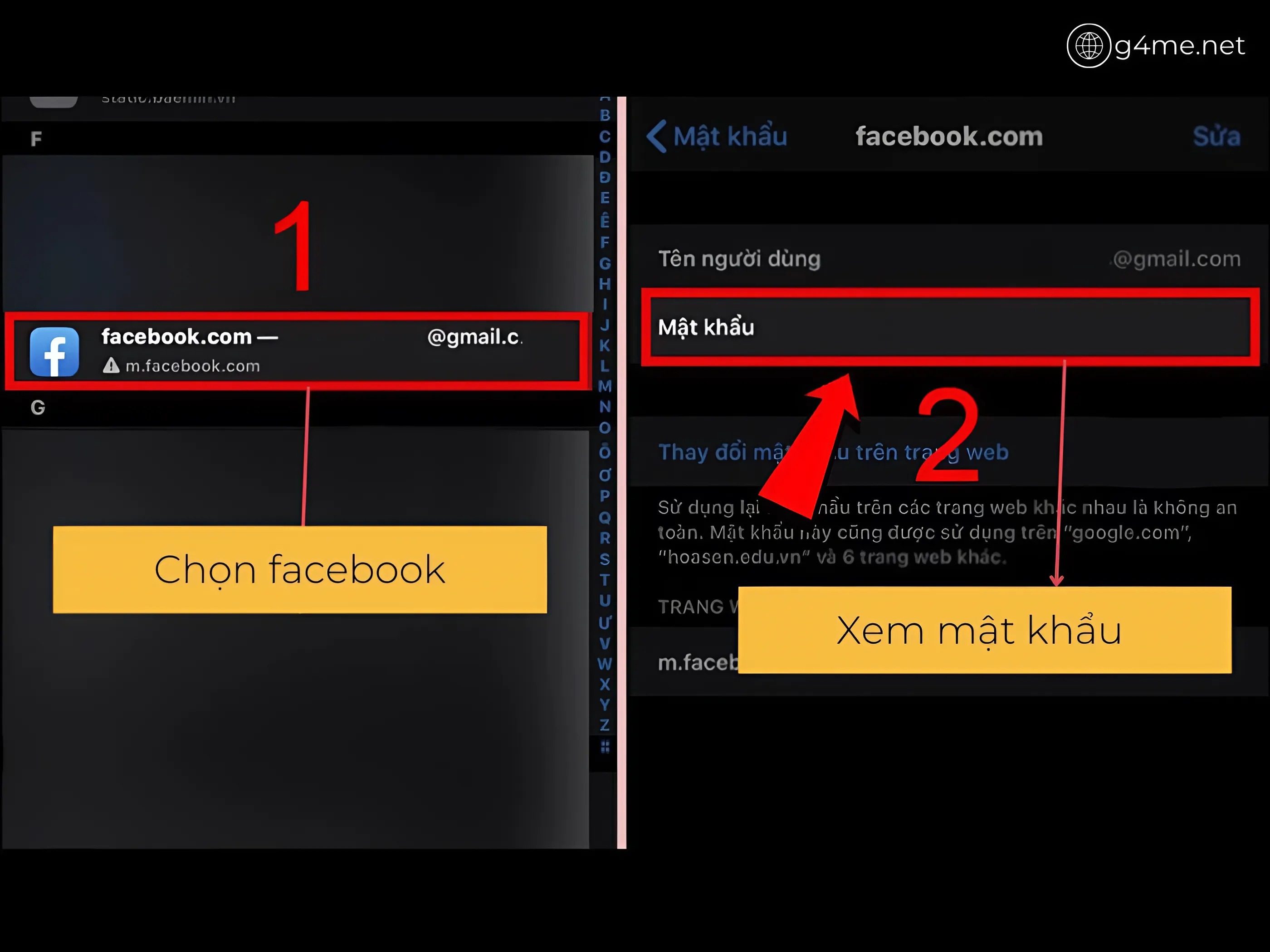
Chọn Facebook và xem
Đối với phiên bản iOS 14
Bước 1: Mở điện thoại, tìm kiếm và truy cập vào ứng dụng cài đặt sau đó kéo xuống mục Mật khẩu và xác thực bảo mật hệ thống. Tiến hành xác thực bảo mật hệ thống theo yêu cầu từ thiết bị để tiến hành vào phần mật khẩu.
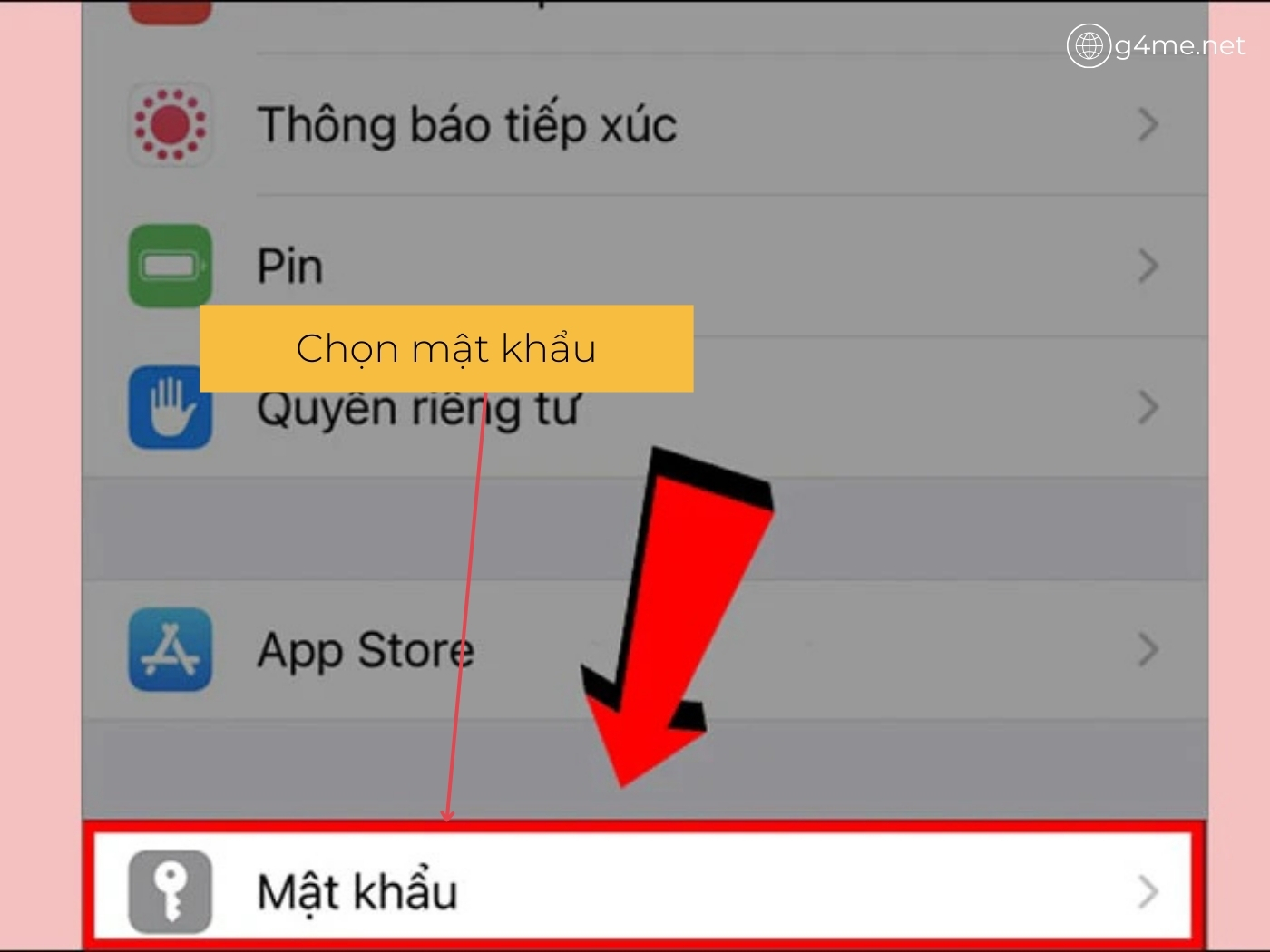
Chọn mục mật khẩu
Bước 2: Khi xác thực thành công, giao diện sẽ chuyển sang mục chọn tài khoản Facebook, bạn chọn tài khoản muốn xem mật khẩu là có thể thấy được password.
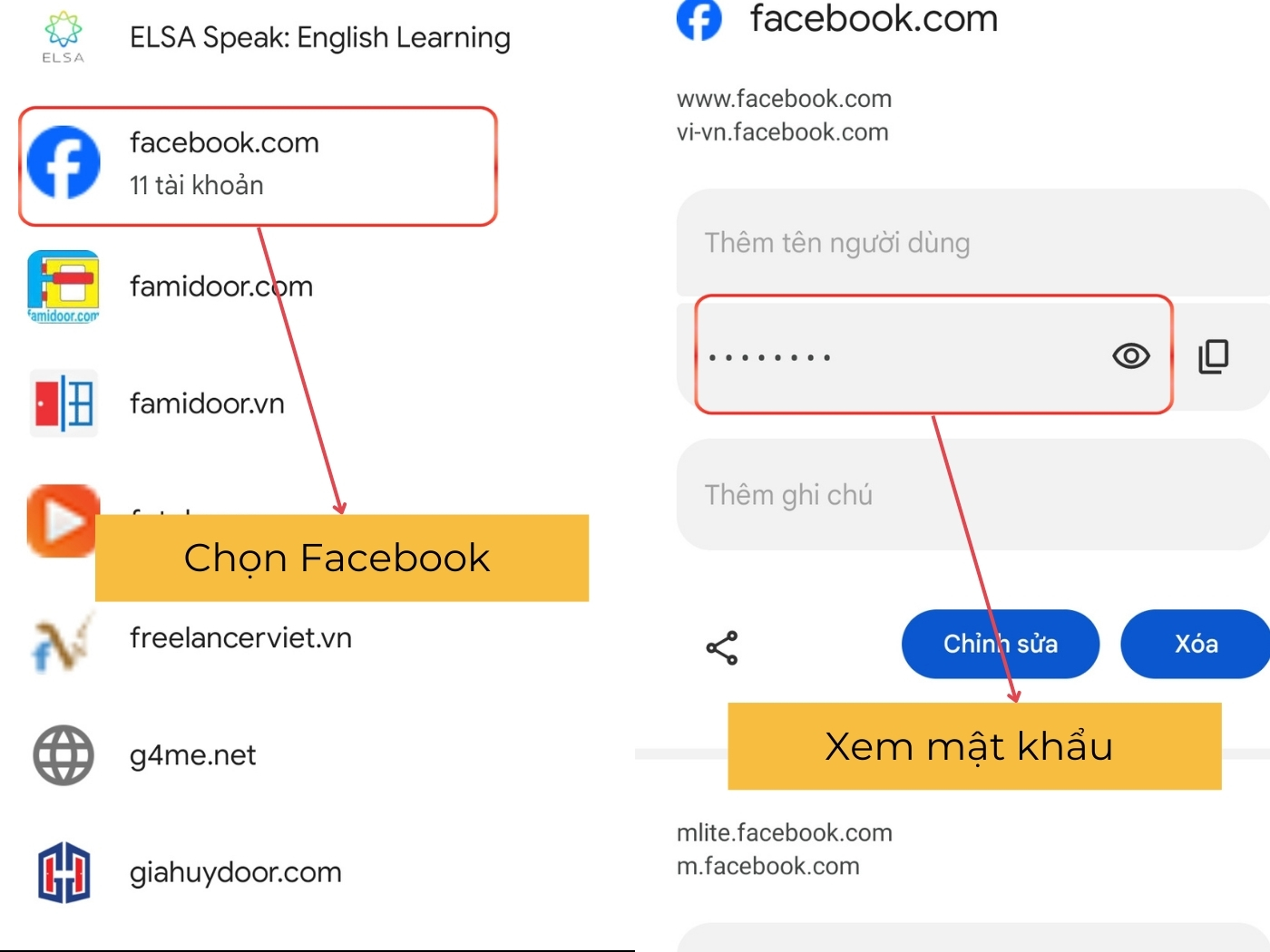
Chọn Facebook và xem mật khẩu
Cách xem mật khẩu Facebook trên điện thoại Android
Bên cạnh cách xem mật khẩu trên iOS, những thiết bị sử dụng hệ điều hành Android như Samsung, Oppo, Xiaomi,... cũng có thể theo dõi password dễ dàng với những bước thực hiện cơ bản dưới đây:
Bước 1: Mở ứng dụng Cài đặt trên thiết bị di động của bạn sau đó chọn mục Mật khẩu và bảo mật trong cài đặt.
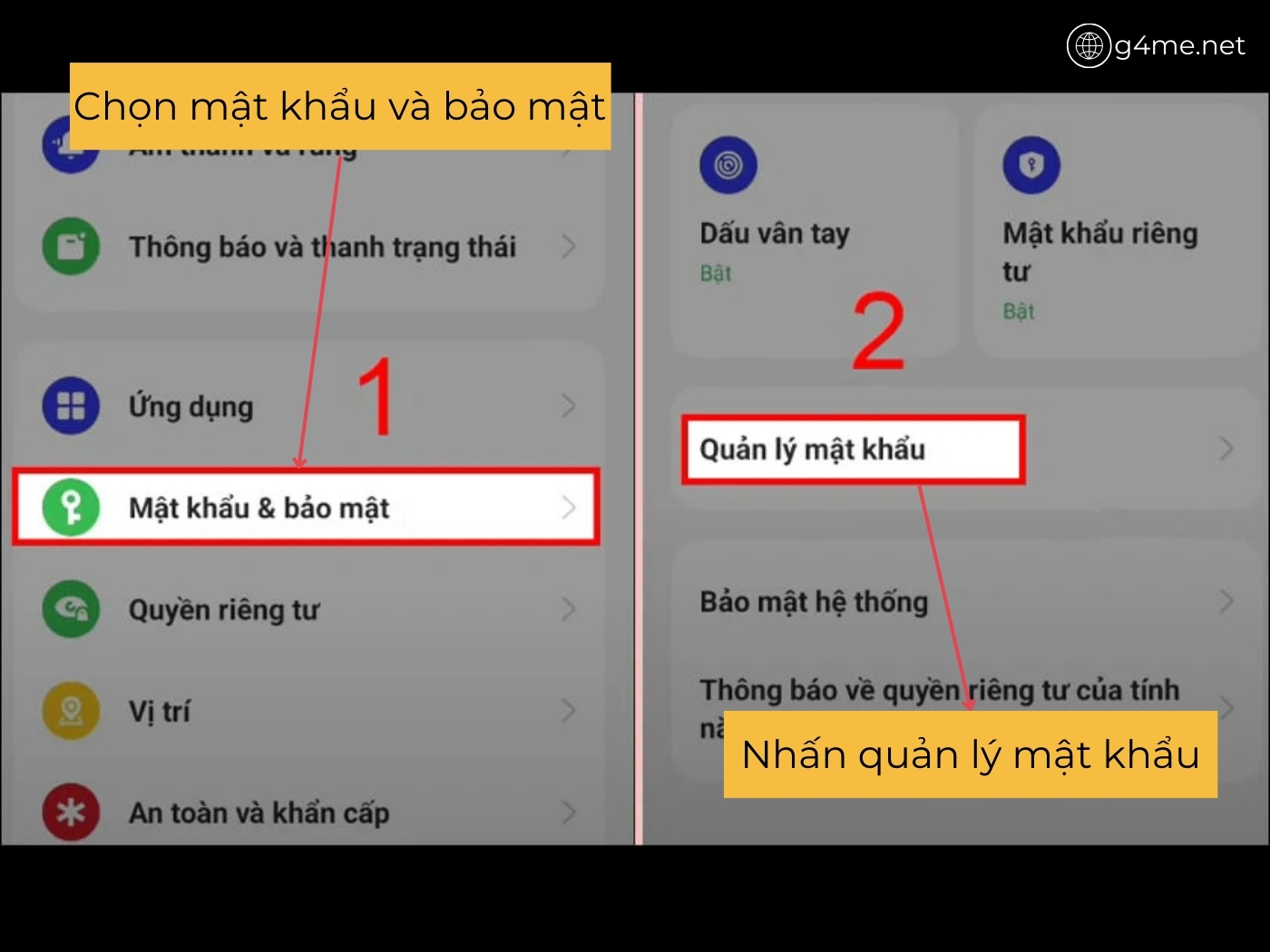
Chọn mật khẩu và quản lý
Bước 2: Trong giao diện chính chọn phần quản lý mật khẩu sau đó tiếp tục chọn Google để xem mật khẩu Facebook.
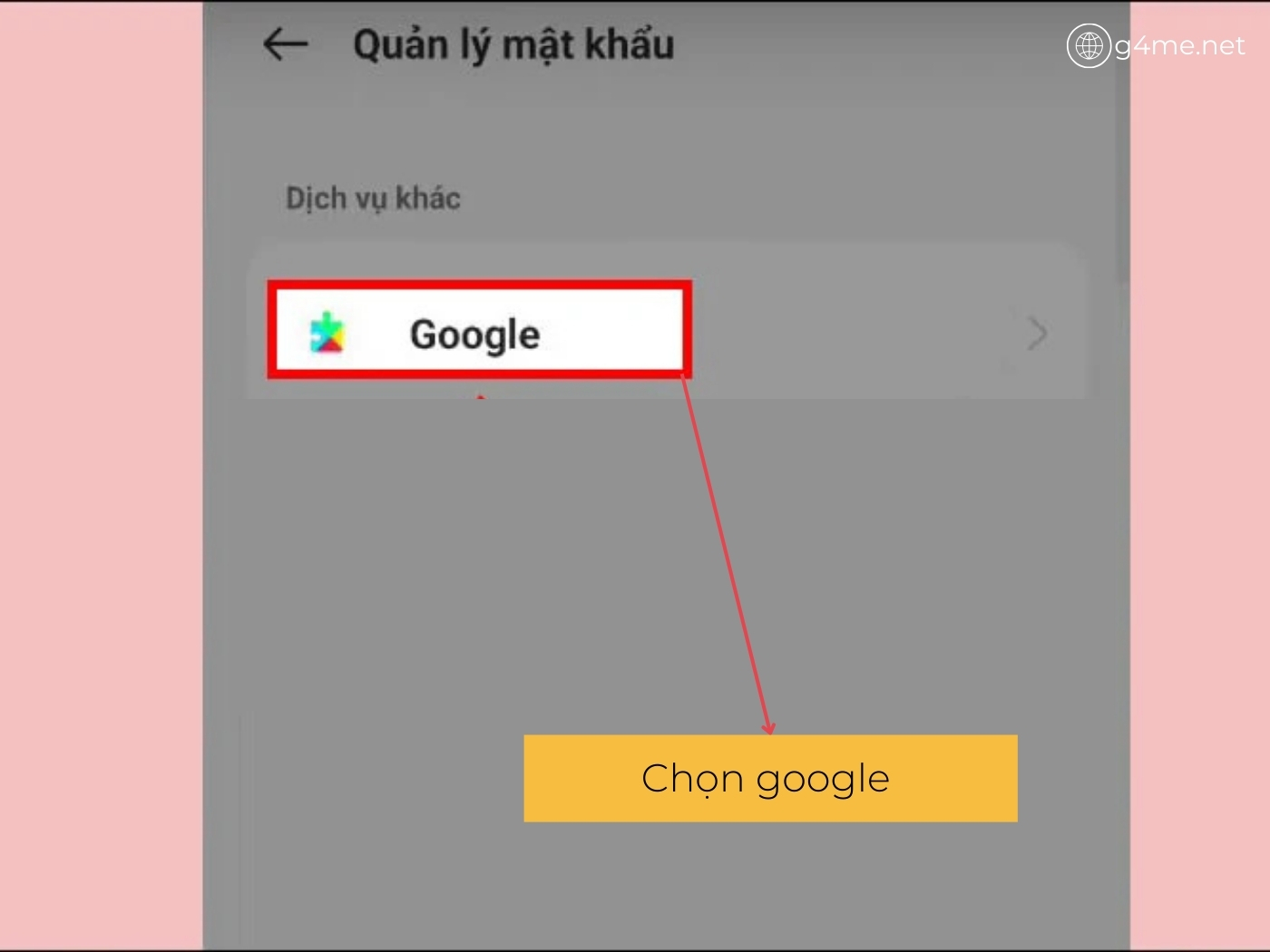
Chọn Google trong quản lý
Bước 3: Tìm kiếm và lựa chọn mục Meta Business Suite, tiếp tục chọn biểu tượng con mắt để xem lại mật khẩu bạn đã đặt.
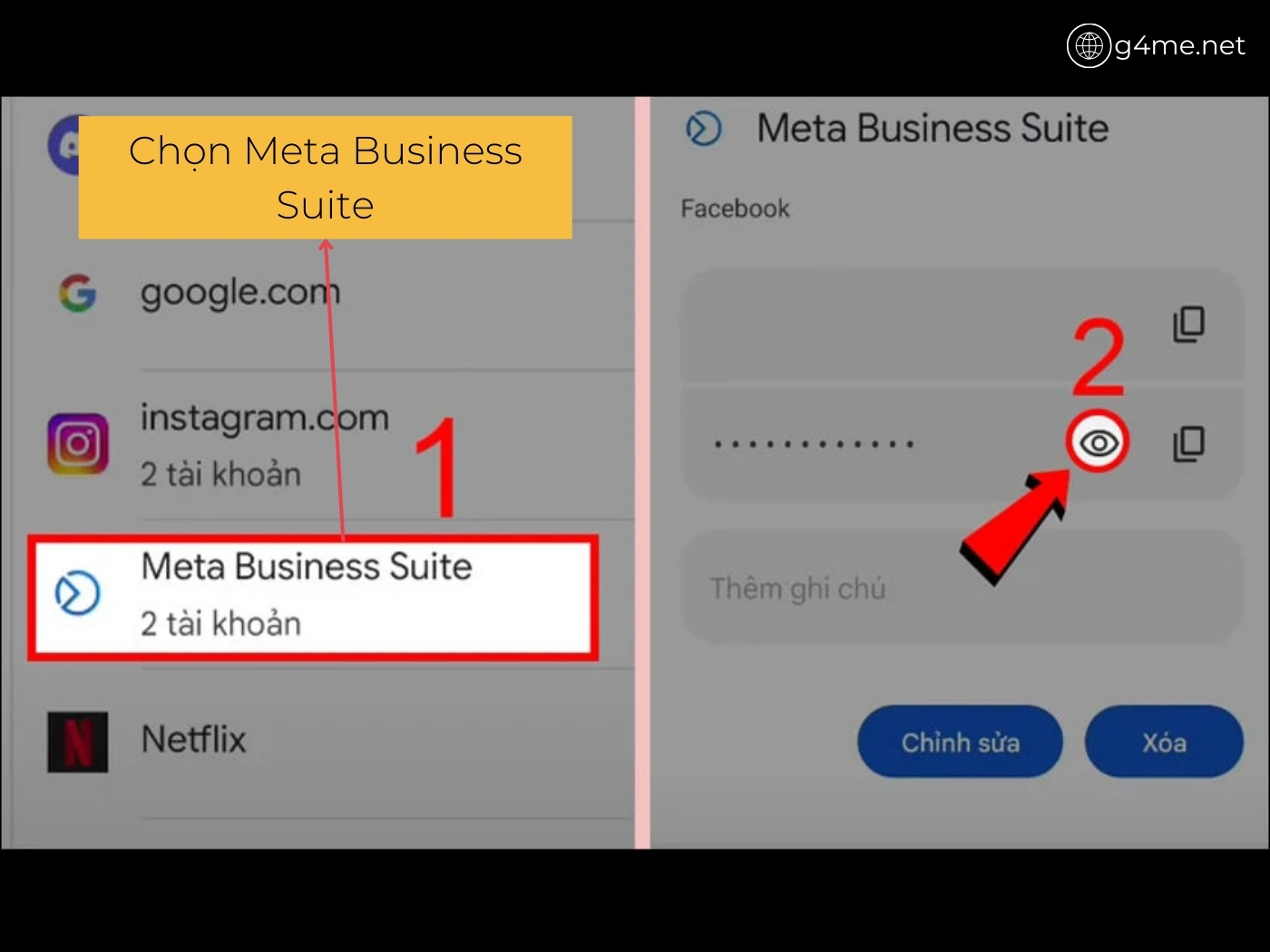
Chọn facebook và biểu tượng đôi mắt
Chú ý: Chỉ những trường hợp lưu mật khẩu tài khoản trước đó thì mới có thể xem lại được password bằng cài đặt trên các thiết bị.
Hướng dẫn cách xem mật khẩu Facebook bằng Smart Lock Chrome
Nếu bạn sử dụng các dòng điện thoại Android thì có thể sử dụng Smart Lock Chrome để tiến hành xem lại mật khẩu của Facebook. Cách làm đơn giản với những bước hướng dẫn cụ thể như sau:
Bước 1: Chọn vào ứng dụng Cài đặt trên thiết bị di động sau đó tiếp tục chọn mục Google trong cài đặt > chọn tài khoản Google đã lưu mật khẩu Facebook.
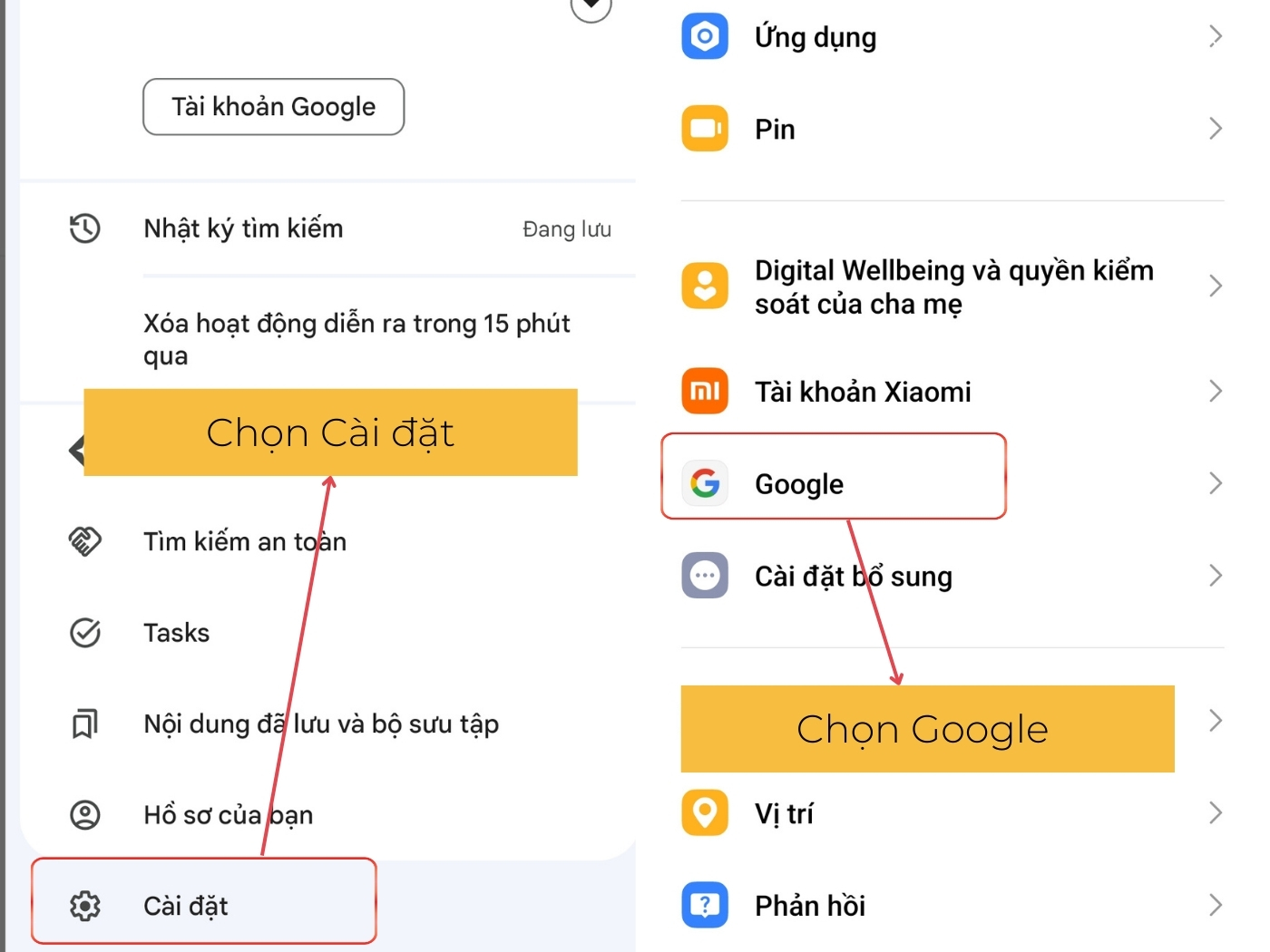
Chọn cài đặt và Google
Bước 2: Sau đó bạn nhấn chọn mục Trình quản lý mật khẩu cho các ứng dụng của người dùng ở nút Tiếp tục.
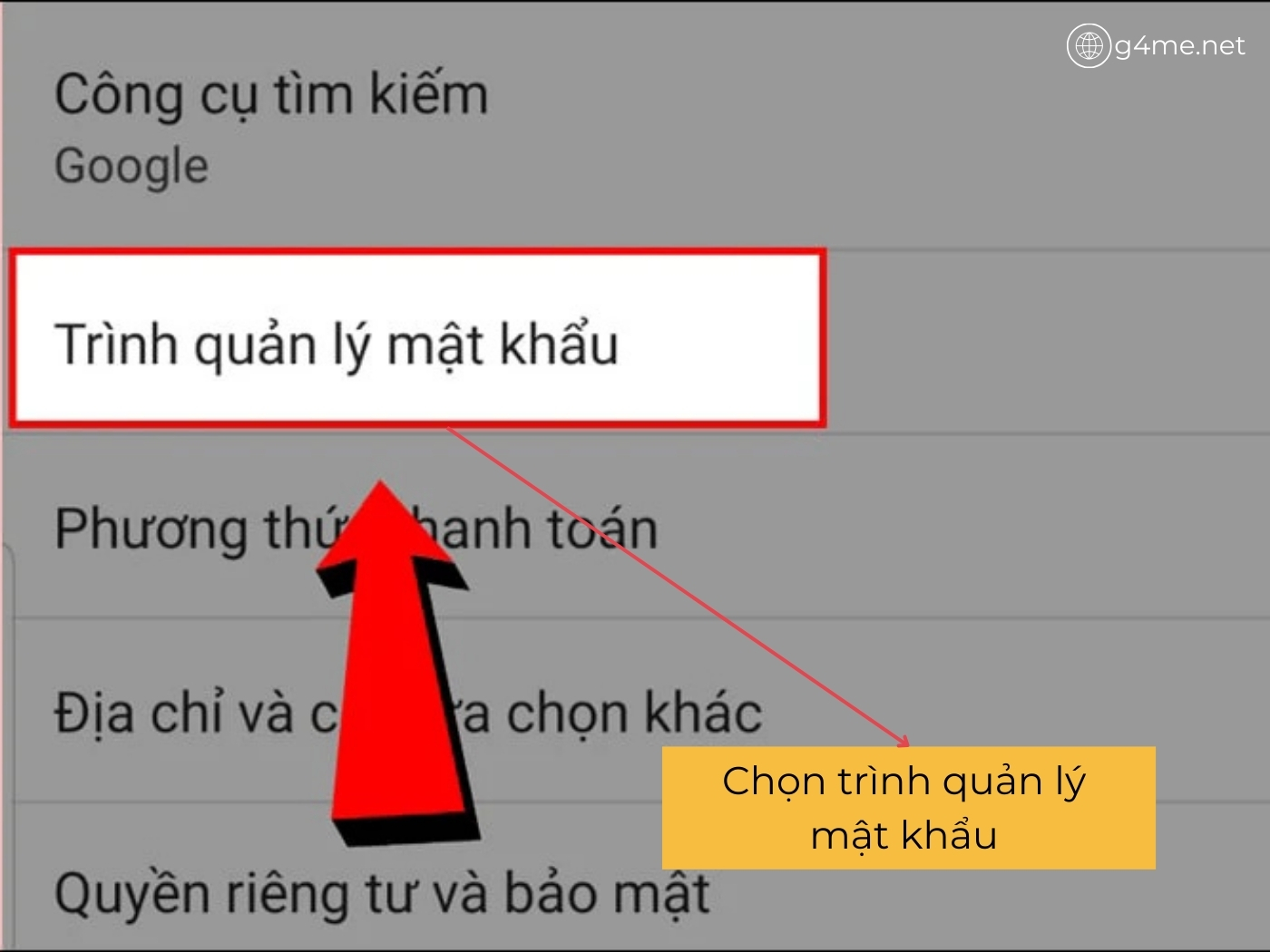
Chọn trình quản lý mật khẩu
Bước 3: Tìm kiếm và lựa chọn ứng dụng Facebook, khi đó giao diện sẽ chuyển sang chế độ xem mật khẩu, nhất vào con mắt để xem.
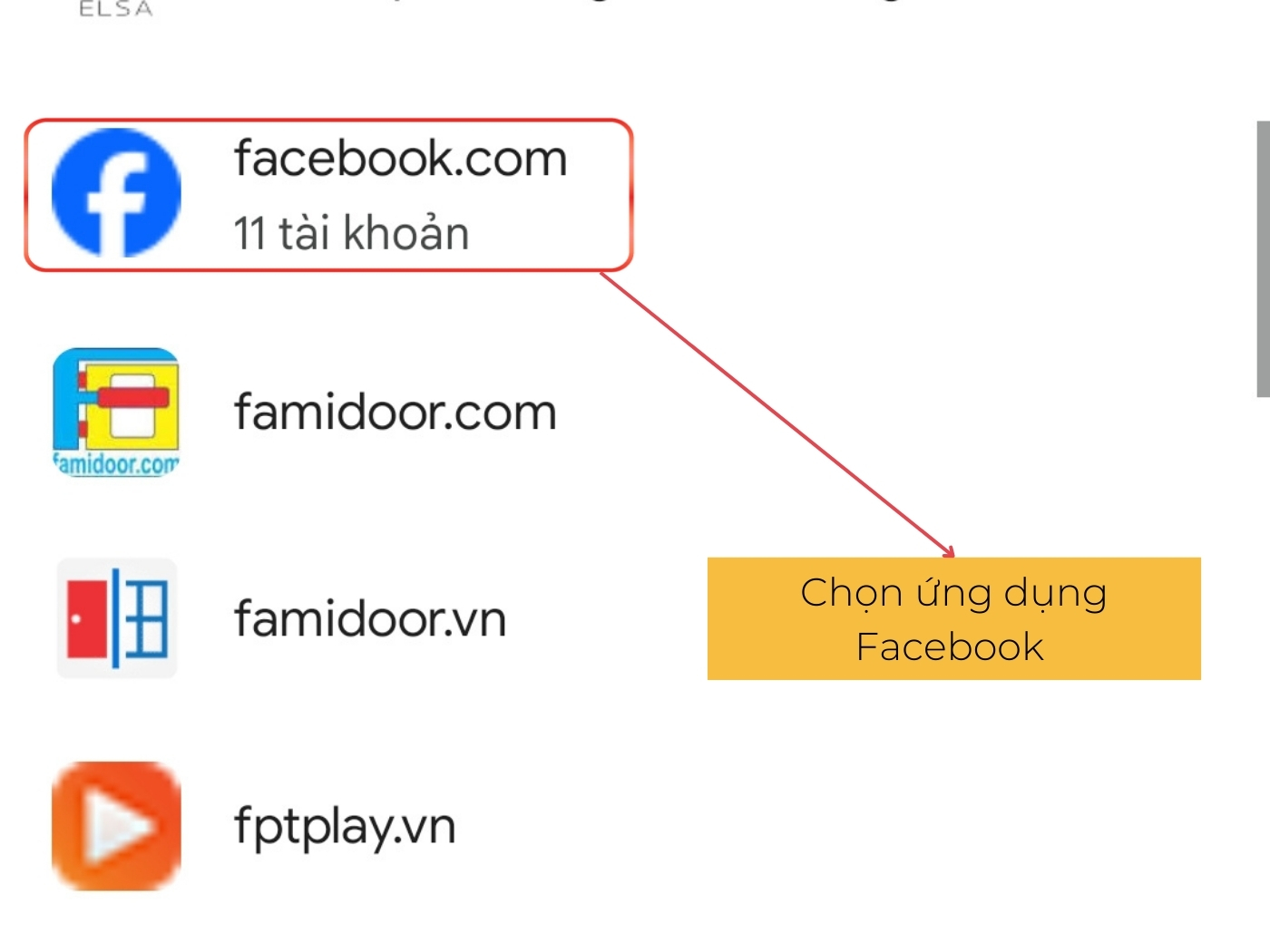
Chọn ứng dụng Facebook
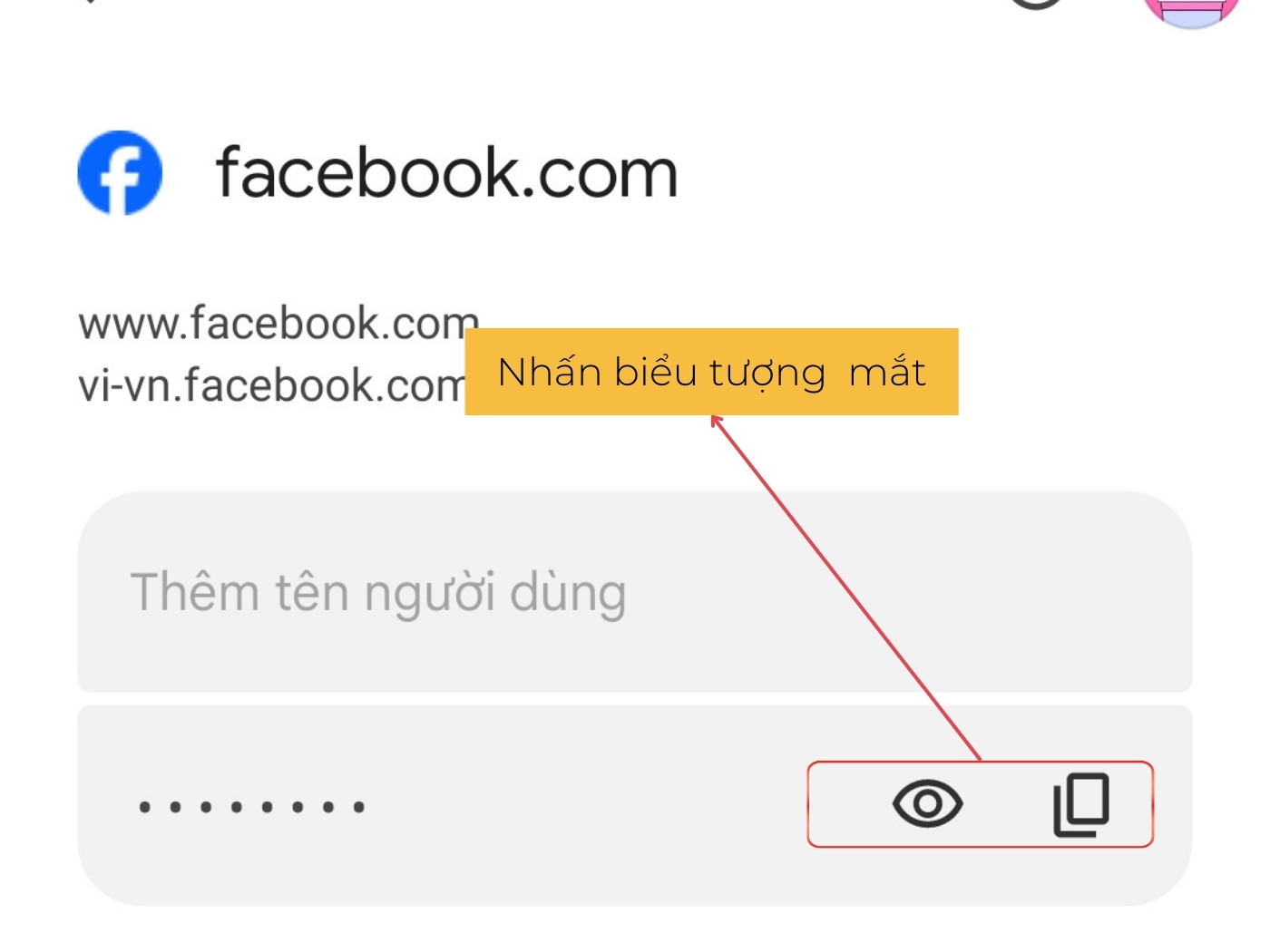
Chọn tài khoản và biểu tượng mắt
Tại mục mật khẩu người dùng cũng có thể tiến hành đổi lại mật khẩu của Facebook đã lưu trước đó hay xóa bỏ mật khẩu nếu không còn sử dụng đến tài khoản đó nữa.
Hướng dẫn xem mật khẩu Facebook bằng Chrome
Thông qua trình duyệt Chrome bạn cũng có thể dễ dàng xem lại được mật khẩu Facebook đã lưu của mình với những bước thực hiện như sau:
Xem thêm: Cách Đổi Vùng Appstore Từ Việt Nam Sang Mỹ, Trung, Singapore Và Ngược Lại
Bước 1: Tại giao diện chính của Chrome bạn chọn vào mục 3 biểu tượng dấu gạch dọc sau đó chọn mục Cài đặt của Chrome.
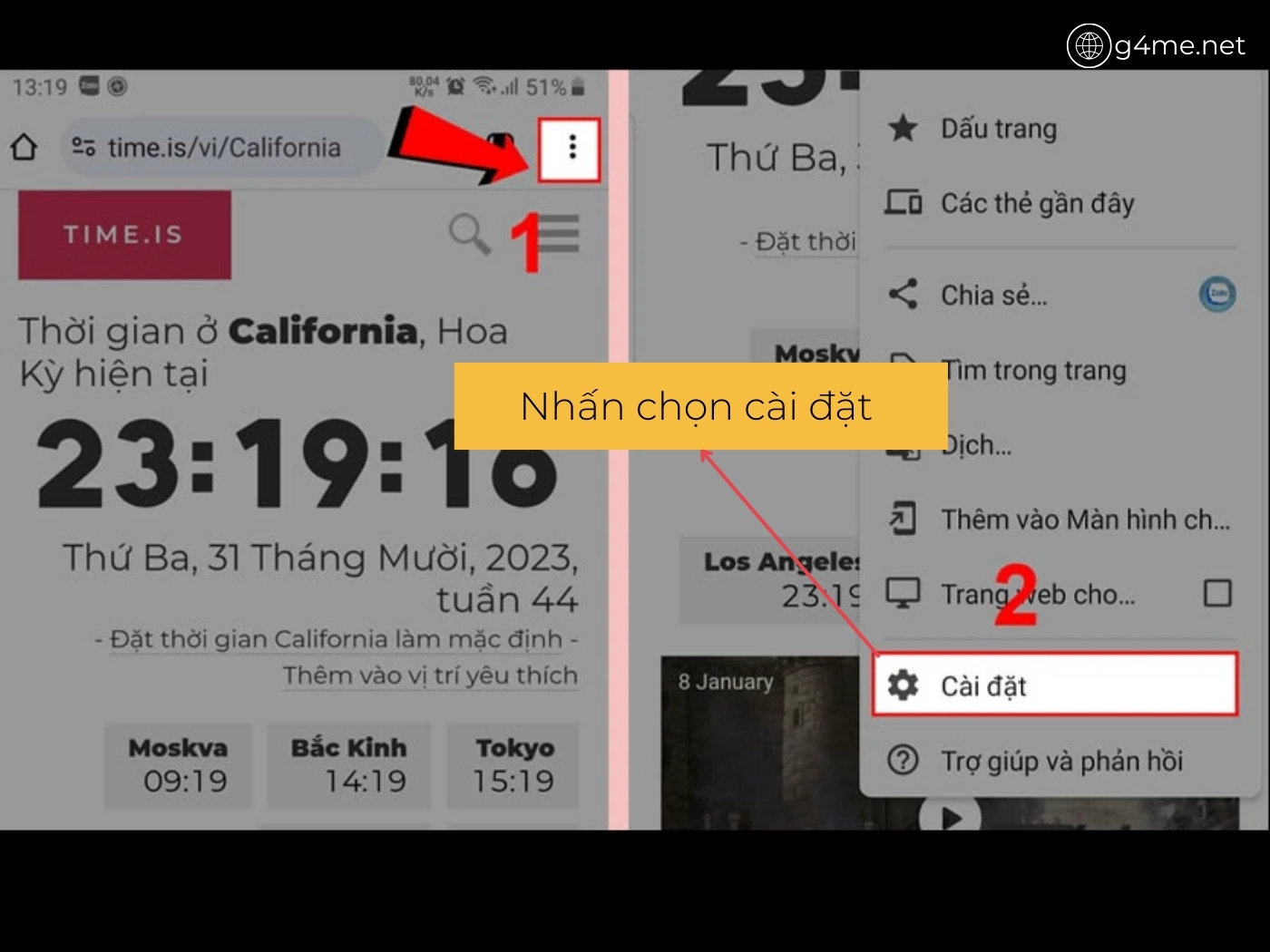
Chọn dấu 3 chấm và cài đặt
Bước 2: Trong phần cài đặt kéo sang chọn “Bảo mật” sau đó tiếp tục kéo xuống chọn Trình quản lý mật khẩu.
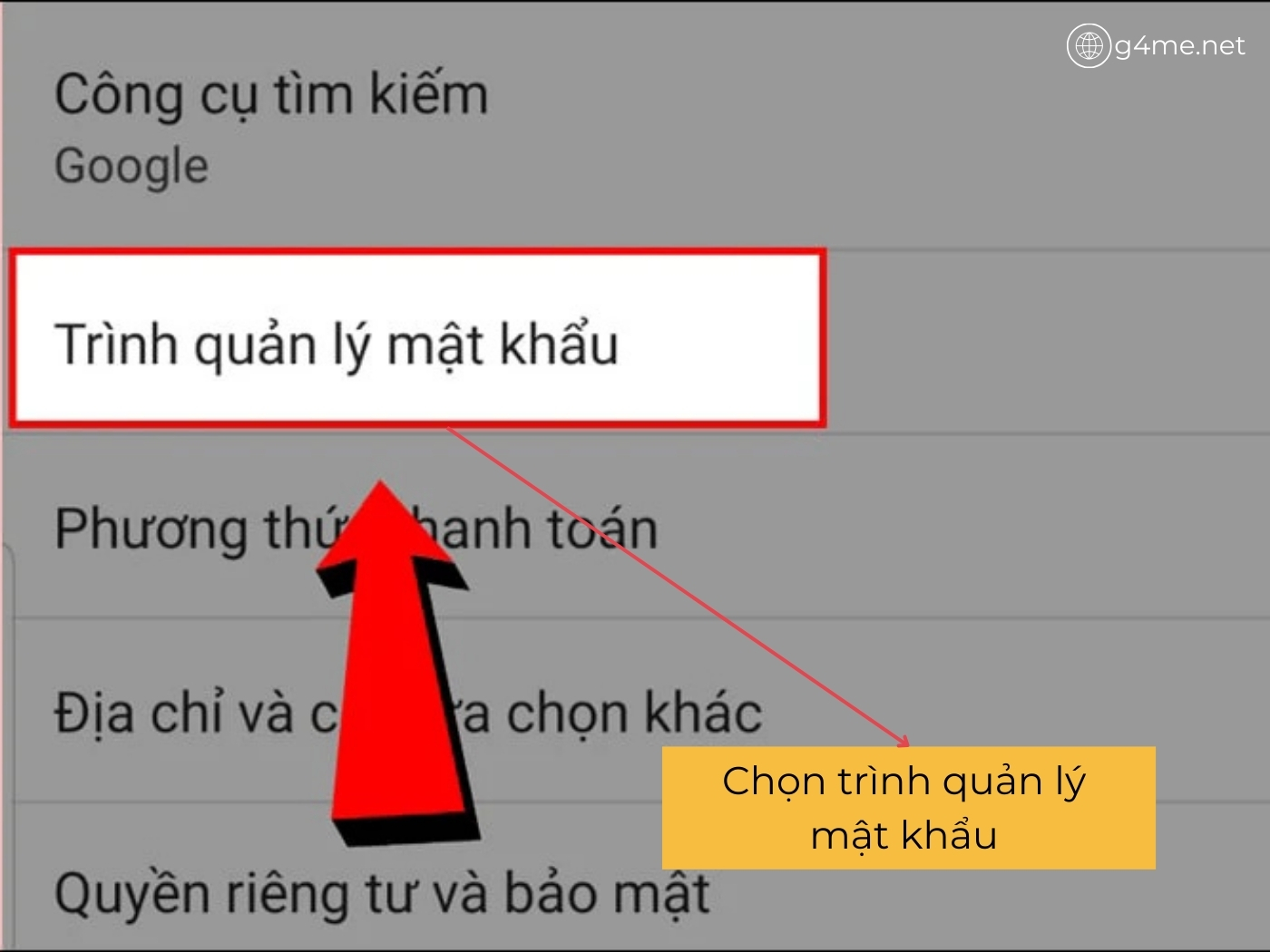
Chọn trình quản lý mật khẩu
Bước 3: Tại trình quản lý tài khoản, bạn tìm và chọn ứng dụng Facebook đã lưu trên Chrome, chọn xem con mắt để có thể nhìn password.
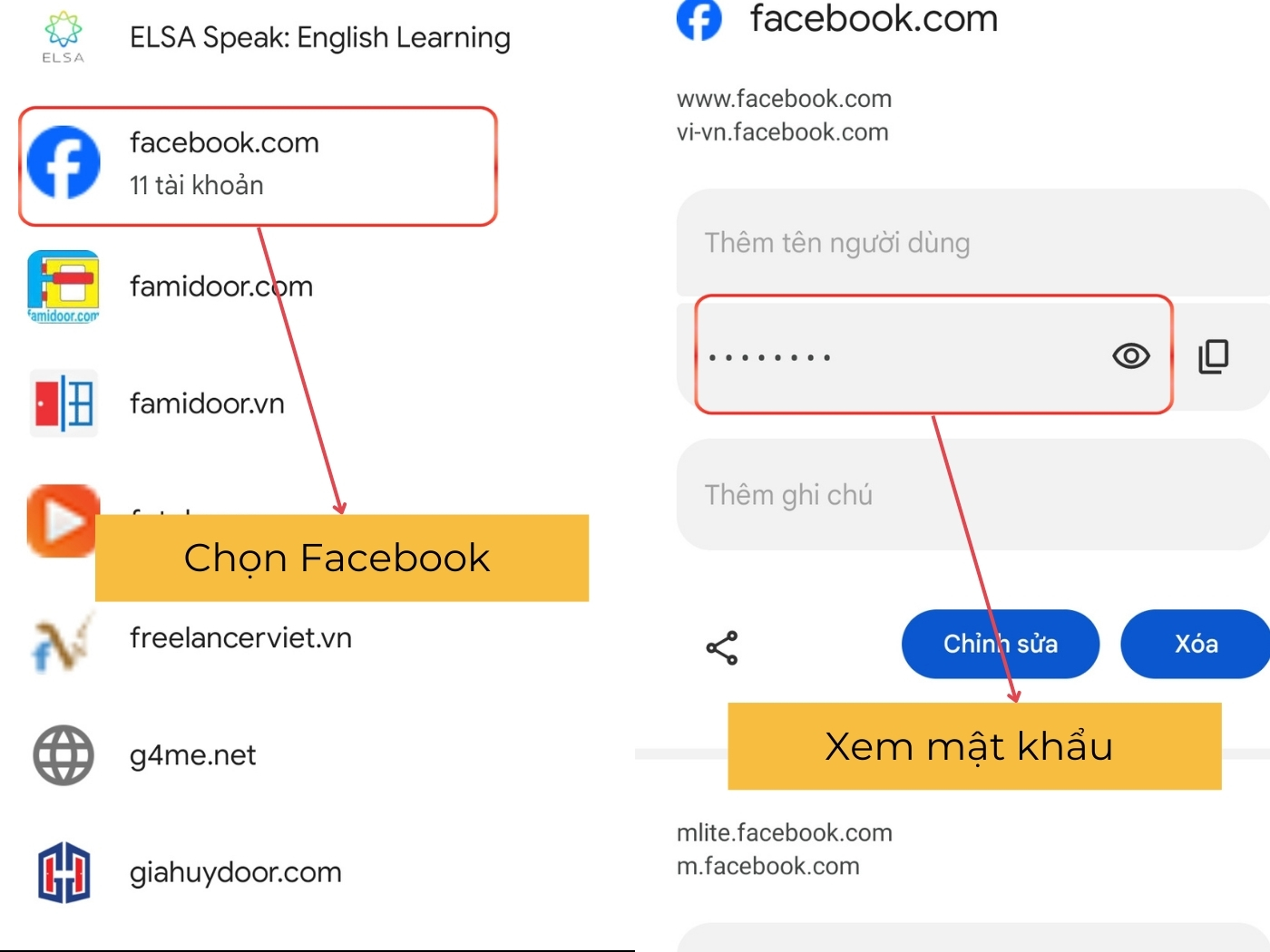
Chọn facebook và xem mật khẩu
Cách xem mật khẩu Facebook Chrome trên máy tính bằng Chrome
Ngoài cách sử dụng điện thoại để xem mật khẩu Facebook bạn cũng có thể lựa chọn thực hiện trên máy tính. Cách làm tương tự như trên các thiết bị di động, bạn có thể tham khảo ngay dưới đây để thao tác chính xác nhất:
Bước 1: Truy cập vào Chrome trên máy tính sau đó nhấn vào nút 3 chấm ở góc phía trên bên phải của giao diện > Chọn cài đặt > “Tự động điền và mật khẩu” > tiếp tục lựa chọn “Trình quản lý mật khẩu”.
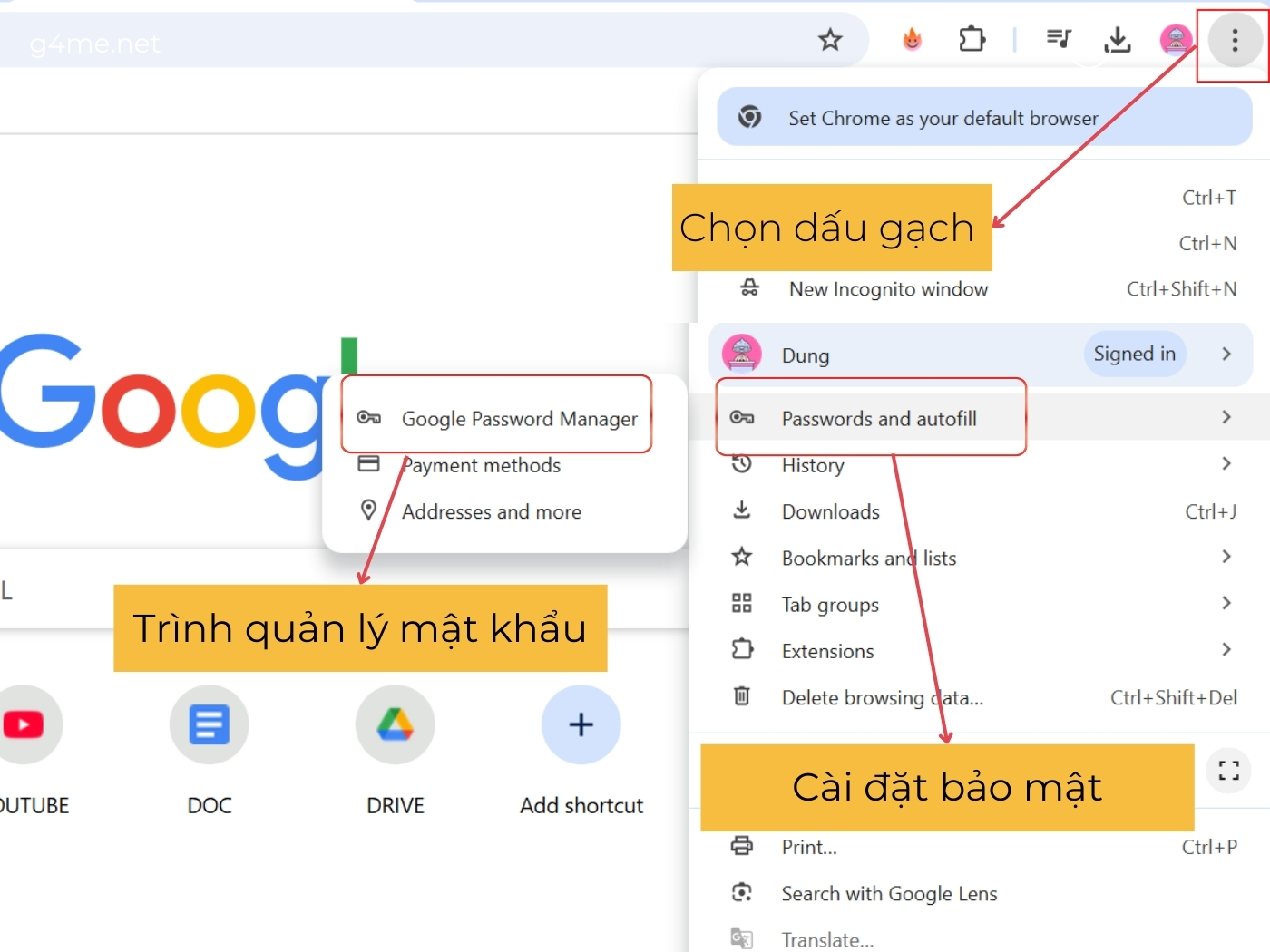
Chọn dấu gạch và cài đặt mật khẩu
Bước 2: Trong mục “Trình quản lý mật khẩu” sau đó tìm ứng dụng Facebook.
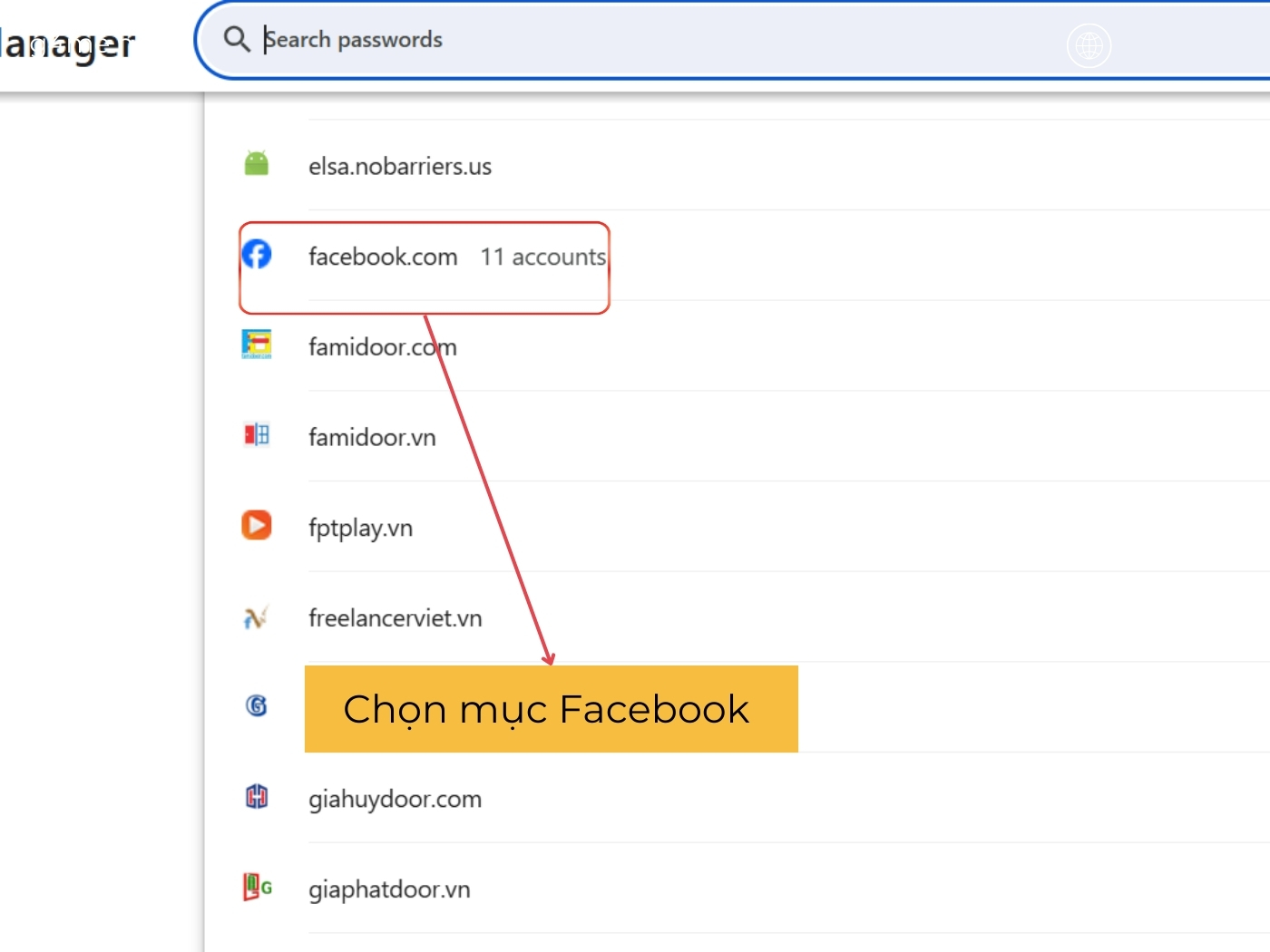 Tìm kiếm mục Facebook
Tìm kiếm mục Facebook
Bước 3: Chọn vào ứng dụng Facebook và tài khoản mà người chơi muốn xem, tiếp tục nhấn biểu tượng con mắt để nhìn mật khẩu.
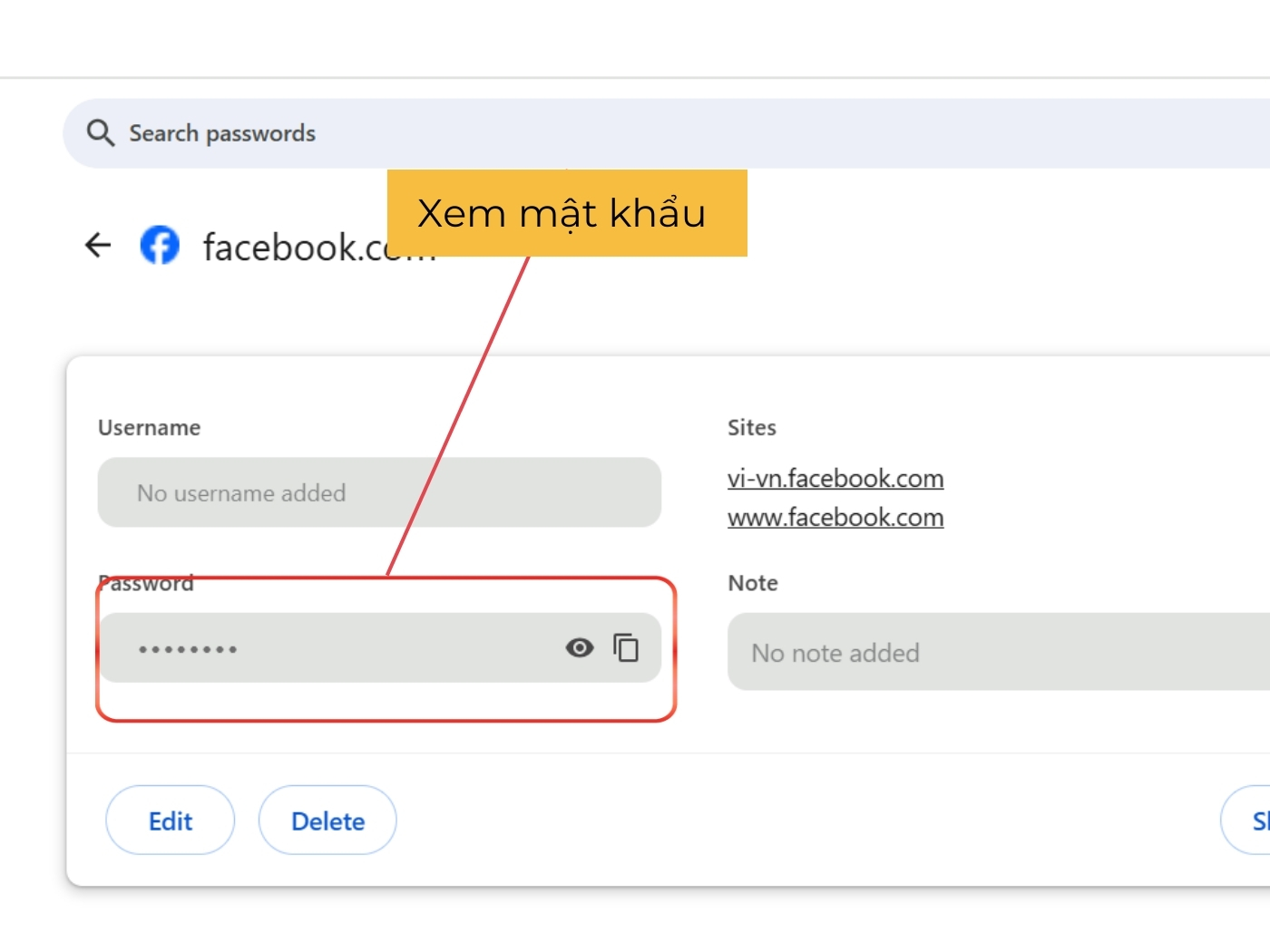
Xem mật khẩu của Facebook
Cách xem mật khẩu Facebook Chrome trên máy tính bằng Firefox
Tương tự như Chrome, nếu bạn muốn xem lại mật khẩu Facebook trên Firefox, bạn có thể tham khảo các bước thực hiện chi tiết dưới đây:
Bước 1: Truy cập vào giao diện của trình duyệt Firefox sau đó chọn biểu tượng 3 sọc ngang > tiếp tục chọn Cài đặt.
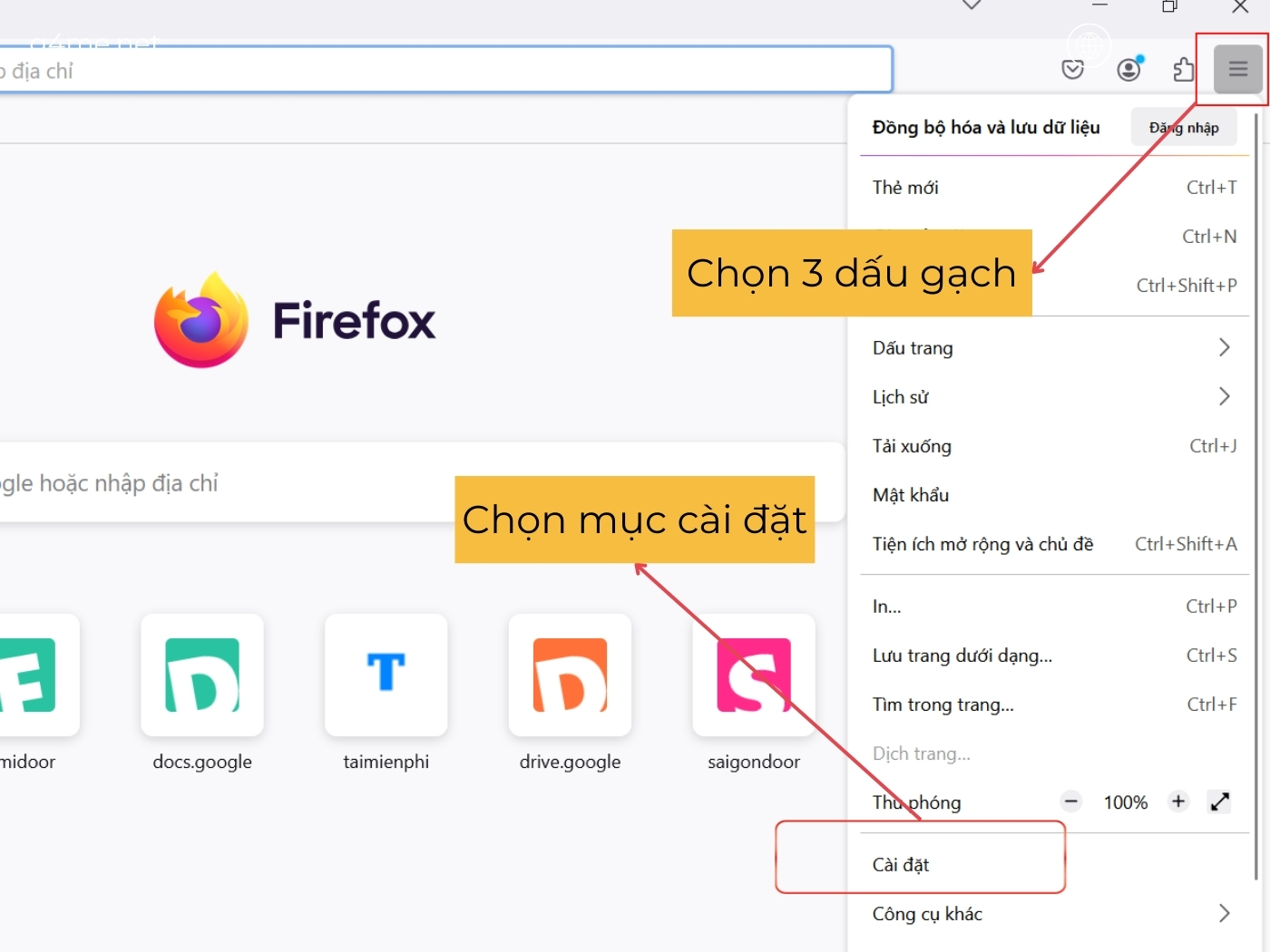
Chọn 3 dấu gạch và cài đặt
Bước 2: Vào cài đặt và chọn “Riêng tư và bảo mật” > Tiếp tục kéo xuống mục “Thông tin đăng nhập và mật khẩu” > chọn “Đăng nhập đã lưu”.
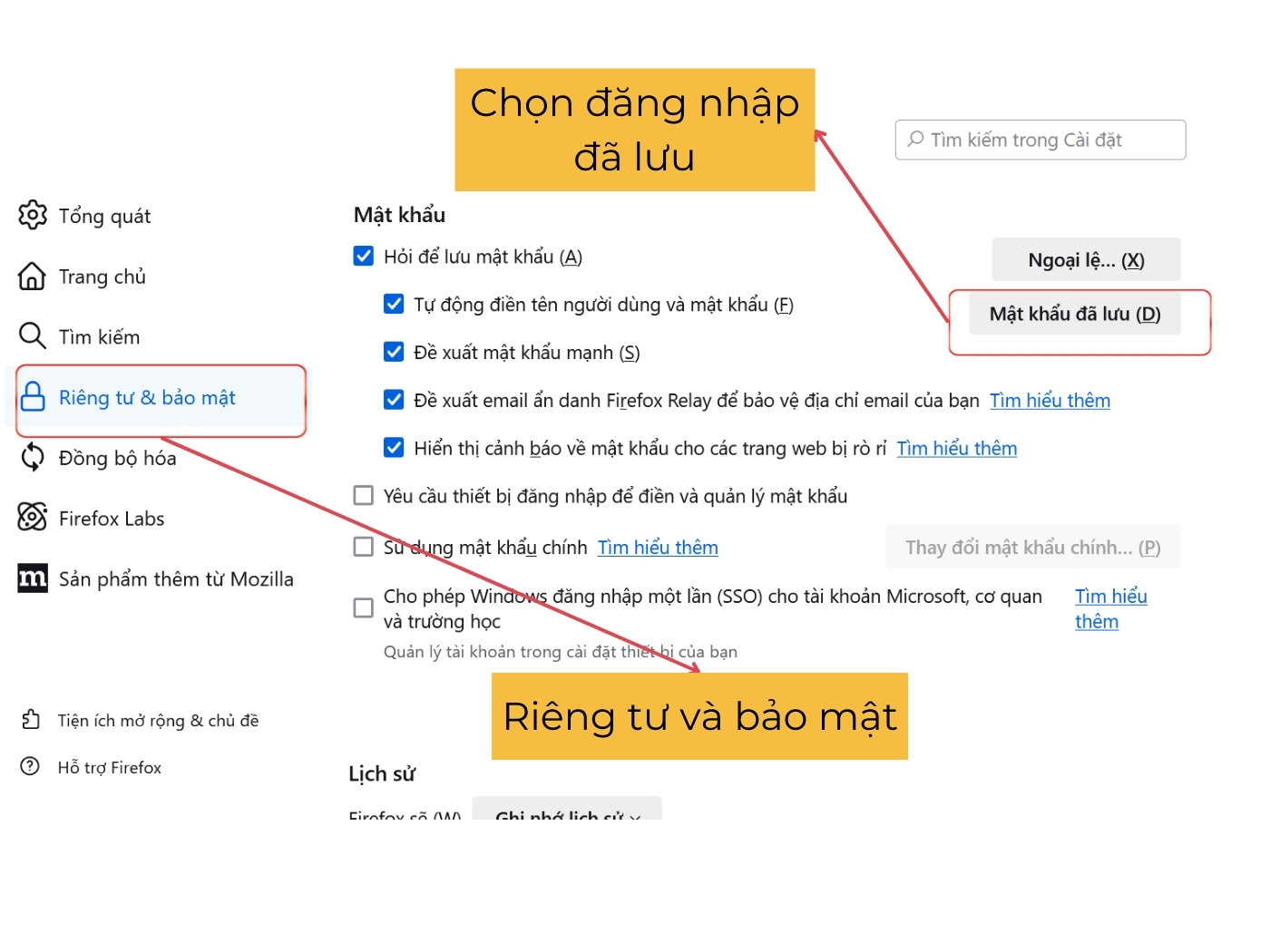
Chọn riêng tư và đăng nhập đã lưu
Bước 3: Tìm kiếm và chọn ứng dụng Facebook, chọn tài khoản muốn xem mật khẩu và nhấn biểu tượng con mắt là có thể xem.
Xem thêm: 1001+ Cách Xin Lỗi Người Người Yêu Hiệu Quả, Thành Công 100%
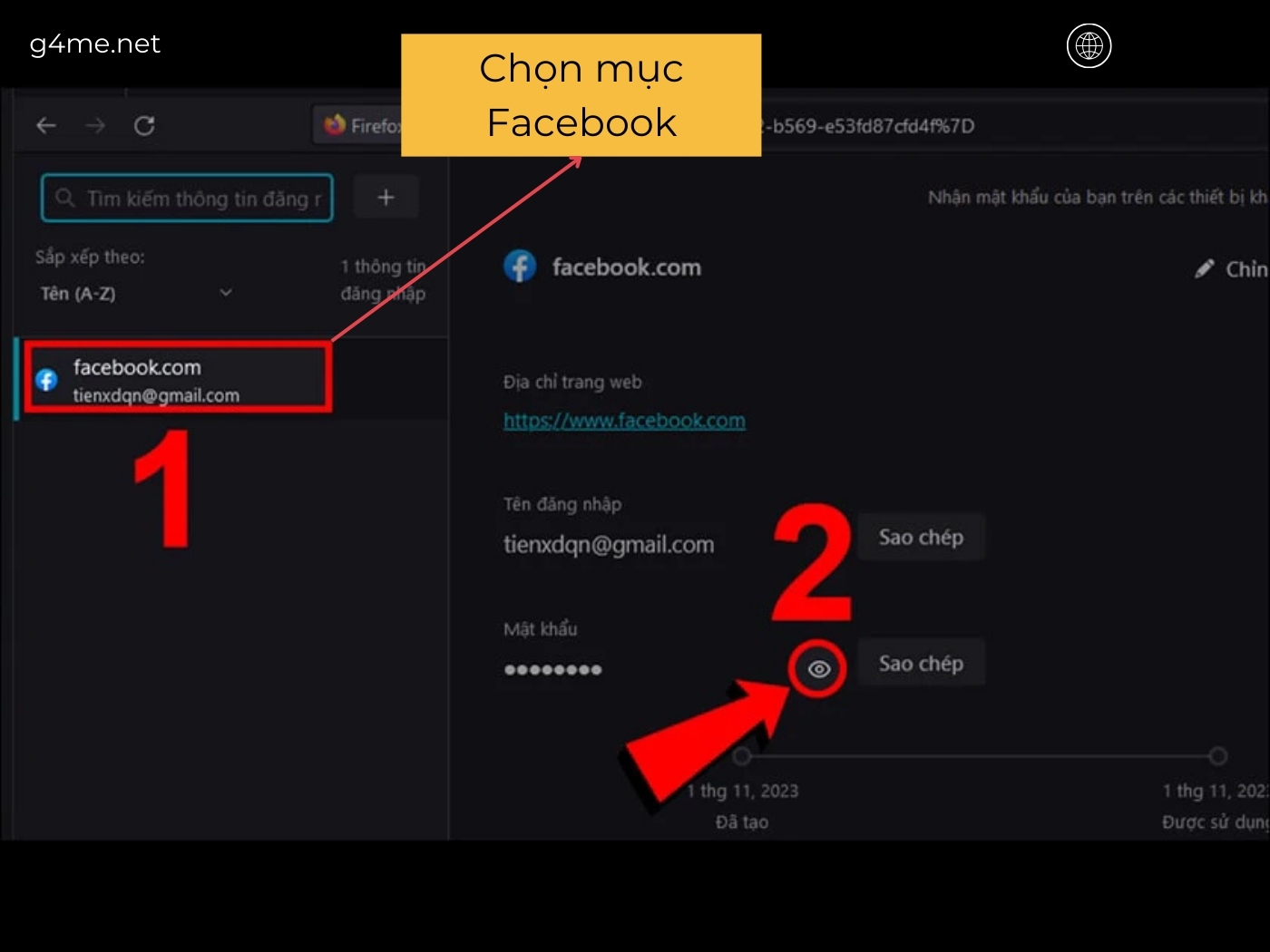
Xem mật khẩu Facebook
Một số câu hỏi thường gặp khi xem mật khẩu Facebook
Tổng hợp những câu hỏi thường gặp và giải đáp chi tiết liên quan đến việc xem mật khẩu Facebook hiện nay bạn có thể quan tâm dưới đây:
Tại sao nên biết cách xem mật khẩu Facebook?
Việc xem mật khẩu Facebook sẽ giúp cho người dùng đăng nhập vào ứng dụng dễ dàng hơn trên mọi thiết bị, đặc biệt là khi sở hữu nhiều tài khoản khác nhau khiến bạn không thể nhớ được password. Bạn cũng có thể dễ dàng thực hiện các thao tác xóa hoặc thay đổi mật khẩu của tài khoản Facebook khi không có nhu cầu sử dụng.
Làm sao để xem mật khẩu Facebook khi chưa lưu?
Tất cả những cách xem mật khẩu Facebook hiện nay đều hỗ trợ người dùng xem lại password khi đã lưu thông tin trên các trình duyệt web. Khi đó nếu bạn bấm không lưu thì sẽ không thể xem được các mật khẩu của bất cứ tài khoản nào.
Do đó trong quá trình đăng nhập tài khoản, hộp thoại của các trình duyệt sẽ hỏi người dùng có muốn lưu mật khẩu không? Bạn có thể chọn lưu đã hỗ trợ việc xem lại và kiểm tra password về sau đơn giản và nhanh chóng hơn.
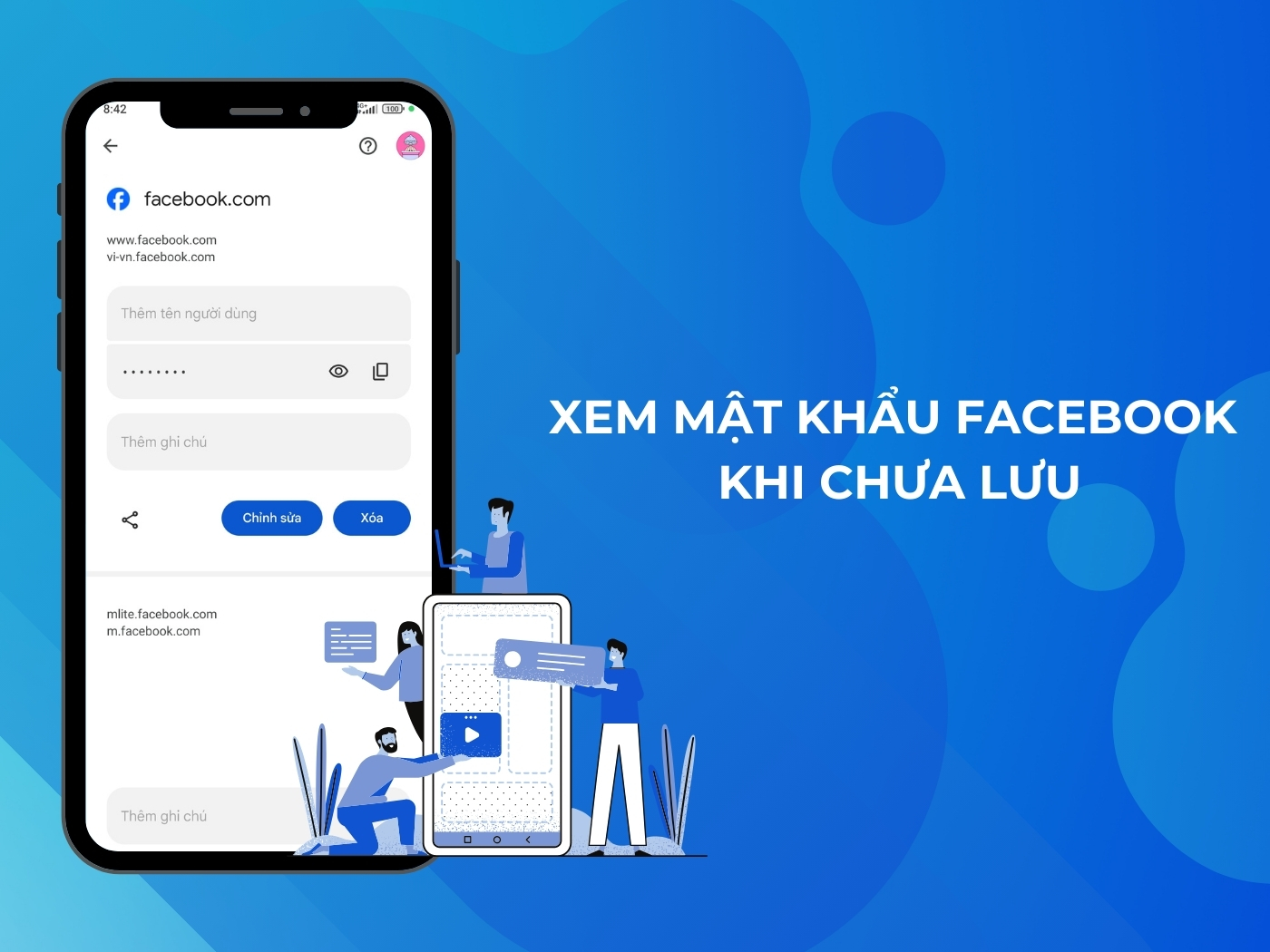
Xem mật khẩu với tài khoản chưa lưu
Có thể xem password Facebook tại ứng dụng Messenger được không?
Messeger là ứng dụng nhắn tin được phát triển bởi Meta, hỗ trợ người dùng nhắn tín và trao đổi nhanh chóng hơn. Tuy nhiên hiện tại ứng dụng này chưa hỗ trợ người dùng kiểm tra hoặc xem mật khẩu. Vì vậy nếu bạn muốn xem lại password thì chỉ có thể áp dụng theo những cách đã được giới thiệu phía trên.
Trong Messeger sẽ hỗ trợ người dùng thực hiện thay đổi và lấy lại mật khẩu Facebook trực tiếp. Bạn truy cập vào Cài đặt sau đó chọn tùy chọn về tài khoản và bảo mật ứng dụng. Tiếp tục thực hiện theo hướng dẫn của Facebook để tiến hành thay đổi/khôi phục lại mật khẩu của tài khoản.
Kết luận
Những thông tin chung về hướng dẫn cách xem mật khẩu Facebook đơn giản, nhanh chóng và tiết kiệm thời gian đã có trong bài viết chi tiết trên để bạn tham khảo, áp dụng. Nếu muốn biết thêm những tin tức, kiến thức thú vị khác, hãy theo dõi ngay g4me.net để được cập nhật trong thời gian sớm nhất nhé.


 0
0
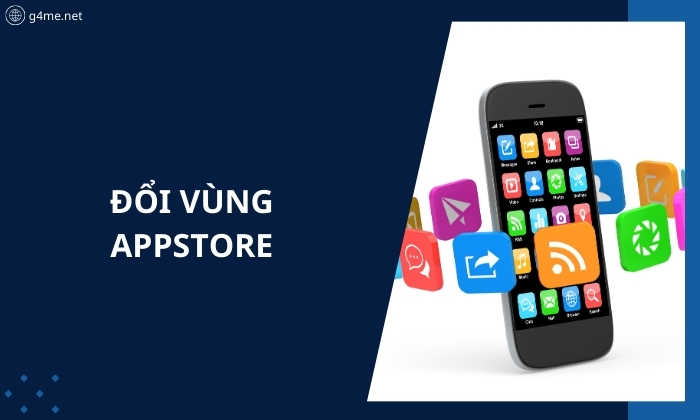




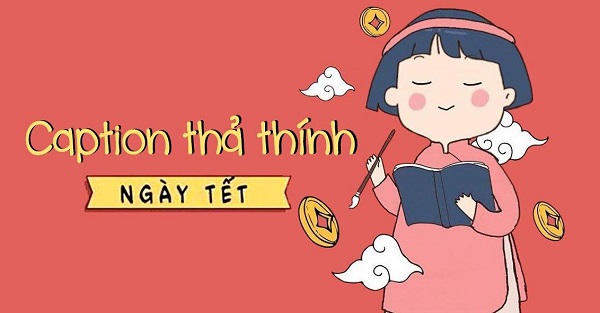

 Web
Web
 Đấu Trường Chân Lý
Đấu Trường Chân Lý
 Học CNTT
Học CNTT
 Excel
Excel
 Chăm Sóc Sức Khoẻ
Chăm Sóc Sức Khoẻ
 Khoa Học Vui
Khoa Học Vui
 Khám Phá Khoa Học
Khám Phá Khoa Học
 Bí Ẩn
Bí Ẩn
 Khoa Học Vũ Trụ
Khoa Học Vũ Trụ
 Khám Phá Thiên Nhiên
Khám Phá Thiên Nhiên
 Phát Minh
Phát Minh
 Video
Video
 Công Nghệ
Công Nghệ
 Khoa Học
Khoa Học
 Phương Tiện
Phương Tiện
 Tổng Hợp
Tổng Hợp
 Học Tập
Học Tập
 Toán Học
Toán Học
 Ngôn Ngữ Học
Ngôn Ngữ Học
 Tết
Tết
 Số Học
Số Học